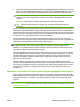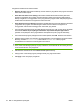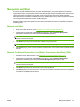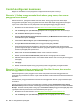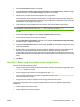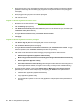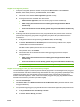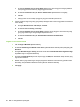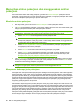HP CM8060/CM8050 Color MFP with Edgeline Technology - Panduan Administrator Sistem
Contoh konfigurasi keamanan
Bagian ini memberikan contoh pengaturan konfigurasi keamanan pada umumnya.
Skenario 1: Setiap orang memakai kode akses yang sama, dan semua
pengguna harus masuk
Dalam skenario ini, perangkat memiliki satu kode akses. Orang yang tahu kode akses dapat
menggunakan perangkat. Orang yang tidak tahu kode akses tidak dapat menggunakan perangkat.
Layar untuk masuk selalu muncul pada panel kontrol perangkat hingga pengguna masuk.
1. Membuka server Web tertanam. Lihat
Membuka server Web tertanam pada hal. 44.
2. Pilih tab Settings, dan pilih Device Sign In [Masuk ke Perangkat] dari menu di sisi kiri layar.
3. Pilih tab Device Access [Akses Perangkat].
4. Di bagian Access Control Level for Device Functions, pilih Maximum Access Control, [Kontrol
Akses Maksimum] dan klik Apply.
5. Pada halaman Device Sign In, pilih tab Users/Groups [Pengguna/Grup].
6. Di bagian Device User Accounts [Akun Pengguna Perangkat], klik New.
7. Kode akses lima-digit telah dimasukkan. Jika Anda ingin menetapkan kode akses berbeda,
gunakan angka lima-digit. Ini adalah kode akses yang akan dipakai semua pengguna bila mereka
masuk ke perangkat pada panel kontrol.
8. Dalam kotak di sebelah Full Name, ketikkan nama untuk akun tersebut.
9. Berikan perizinan Device Administrator [Administrator Perangkat] ke akun tersebut.
10. Klik OK. Periksa apakah akun baru muncul dalam daftar Device User Accounts [Akun Pengguna
Perangkat].
11. Klik Apply.
12. Berikan kode akses kepada orang yang nantinya akan menggunakan perangkat tersebut.
Skenario 2: Pengguna harus masuk untuk fitur-fitur khusus, dan mereka
harus menggunakan kredensial Windows
Dalam konfigurasi ini, para pengguna harus masuk saat pertama mencoba menggunakan fitur
perangkat yang memerlukan otorisasi. Layar masuk Windows meminta mereka memberikan kredensial
Windows .
Setelah masuk, pengguna tidak diminta masuk untuk menggunakan fitur lain yang memerlukan jenis
otorisasi ini.
Semua pengguna yang masuk ke perangkat akan memiliki perizinan Default Permission Set for
Windows Users [Perizinan Standar untuk Pengguna Windows]. Berikan perizinan ini melalui tab Users/
Groups . Perizinan standar pabrik untuk grup ini adalah Device User [Pengguna Perangkat] tapi Anda
juga dapat membuat perizinan baru dan memberikannya ke grup itu.
1. Membuka server Web tertanam. Lihat
Membuka server Web tertanam pada hal. 44.
2. Pilih tab Settings, dan pilih Device Sign In [Masuk ke Perangkat] dari menu di sisi kiri layar.
80 Bab 5 Mengamankan perangkat IDWW